Permalinks afgør, hvilken af de her URL’er mit næste blogindlæg bliver udgivet på:
https://markbuskbjerg.dk/index.php?id=304 https://markbuskbjerg.dk/wordpress/permalinks/ https://markbuskbjerg.dk/permalinks-alt-du-skal-vide/ Den første mulighed er temmelig uappetitlig. Den fortæller intet om indholdet på siden. Og det risikerer at skræmme potentielle besøgende væk.
Heldigvis kommer WordPress med gode muligheder for nemt at oprette en overskuelig linkstruktur. Så du slipper for at lave tekniske volapyklinks.
Permalinket er altså det indlæg andre skal bruge for at linke ind til dit indhold. Hvad enten det er et link til en specifik side, en kategoriside eller et indlæg på din hjemmeside. Når ordet permanent hæfter sig til det her link, så er det fordi, at det helst skal forblive det samme link i hele sin levetid. Ændrer du linket, så bryder du også forbindelsen fra alle, der linker til dig. Linket mellem dig og de andre går simpelthen i stykker, hvis du uden videre ændre permalinket. Ups (det kan heldigvis løses, og det magiske ord er 301-redirect).
Sådan indstiller du permalinks WordPress giver dig en række skabeloner, der med ét klik gør din permalinkstruktur mere overskuelig.
Du kan se dem herunder eller selv finde dem på din egen WordPress hjemmeside under Indstillinger >> Permanente links.
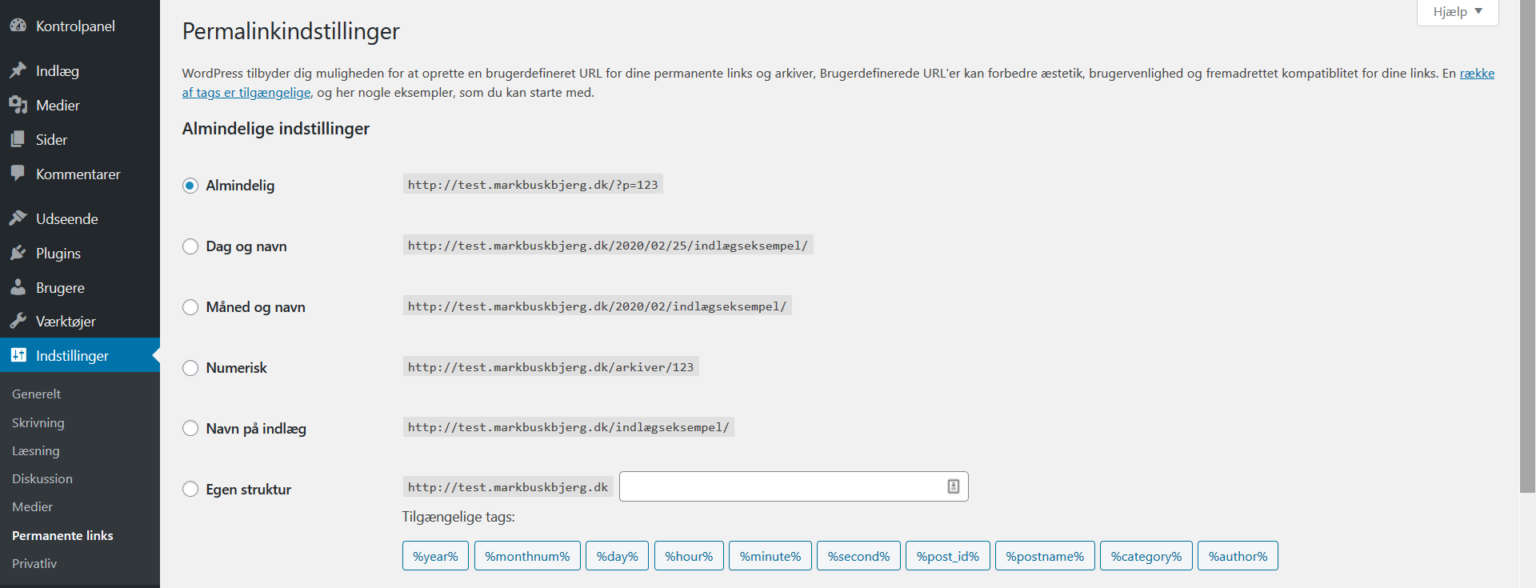
Her kan du se mulighederne for både at bruge WordPress-permalinkskabeloner eller lave din helt egen struktur. Sådan ser det ud helt ud af boksen. Der findes (selvfølgelig) en stribe af plugins, der hjælper dig til at skabe mere avancerede og specielle strukturer, hvis det er nødvendigt. Det kan være en god idé, hvis du står med nogle specifikke behov. Det kan være specialudviklede sektioner, webshops eller måske store informationssider, der får de her behov.
Hvis jeg skal lave en generisk anbefaling, så er det, at du skabelonen “Navn på indlæg.” Den er enkel og let at forstå for dine besøgende.
Alternativt kan du vælge en mere tydelig struktur, hvor du får kategorien med. Jeg vil dog lave den under “Egen struktur” og ikke med skabelonen “Numerisk”. Det giver nemlig muligheden for at få indlæggets navn med i permalinket. Og det virker bare bedre end at servere et uforståeligt tal for dine besøgende.
HUSK! Har du allerede en stor side kørende med en masse trafik og links fra andre sider, så er det her altså et område, hvor du skal være meget forsigtig med ændringer. Det kan få fatale konsekvenser for din organiske trafik (fra søgemaskinerne), hvis du ikke håndterer det med korrekte 301-redirects. Og selv der kan det måske skabe problemer.
Tags du skal kende, hvis du ændrer i dine permalinks
Når du skal oprette en permalinkstruktur, så er der en stribe små tags, der virkelig gode at kende. Det er variabler, der eksempelvis sørger for at indsætte en dato, forfatternavnet eller kategorien for det pågældende indlæg. Dem skal du kende, hvis du selv vil bygge en særlig permalinkstruktur op.
Husk: Du skal slutte af med %post_id% eller %postname% – for det betyder, at du linker ind til et specifikt stykke indhold.
%year%
Året hvor indholdet er udgivet. Bliver angivet med fire cifre. Eksempelvis 2020.
%monthnum%
Måned på året. Angivet med to cifre. Maj bliver 05. Juni bliver 06.
%day%
Dag på måneden. Angivet med et eller to cifre.
%post_id%
Angiver det unikke ID for det specifikke stykke indhold.
%postname%
En renset og URL-venlig version af indlæggets titel. “Permalinks – alt du skal vide” bliver til permalinks-alt-du-skal-vide. I WordPress kan du yderligere optimere og reducere det til eksempelvis permalinks.
%category%
Kategorinavnet i en URL-venlig version. Har du underkategorier, så fremgår de også her.
%author%
URL-venlig version af forfatternavnet til det enkelte stykke indhold.
Fiks problemer med permalinks på din wordpress hjemmeside
Mangler der en arkivside, eller får du mærkelige 404-sider vist, når du besøger dine nye indlæg?
Ændringer i permalinkstrukturen, eller nye indholdstyper i din WordPress-installation kan få nogle løse ender til at opstå. Oplever du, at få 404-fejl, selvom indholdet er udgivet, så er det en god idé at gå ind og gemme dine permalinkindstillinger igen. Du skal ikke ændre i dem. Bare gem dem, som du plejer at have dem. Det får lige WordPress til at fange nye indholdstyper og andet, der kan give det her problem.